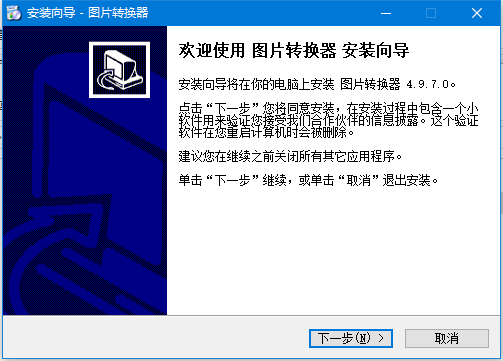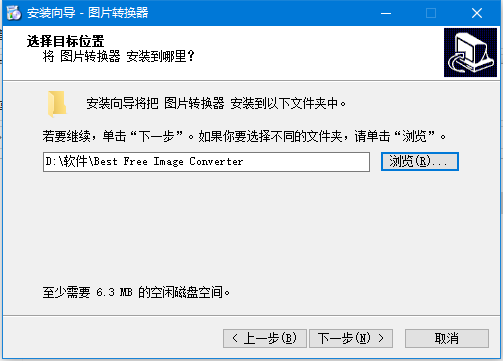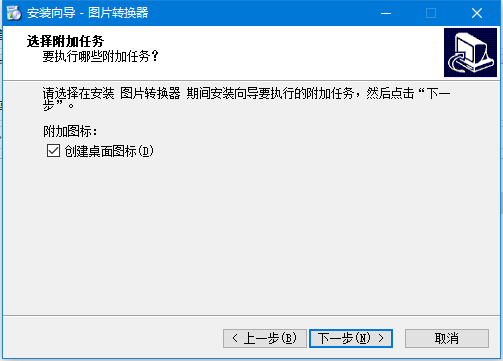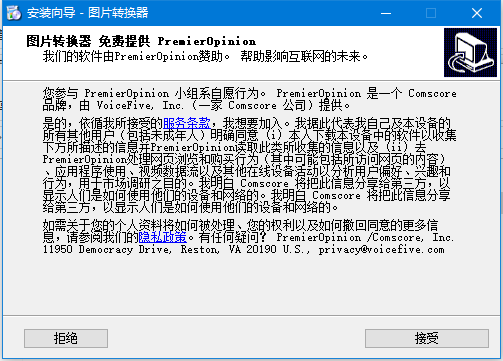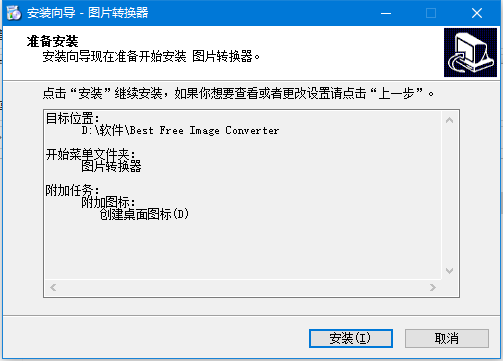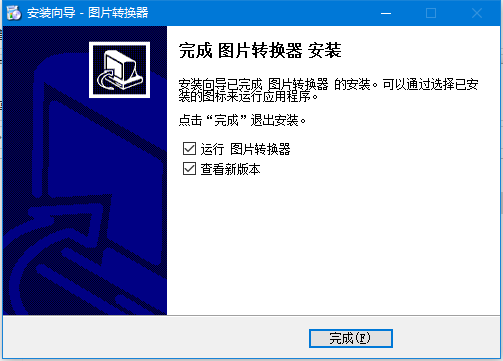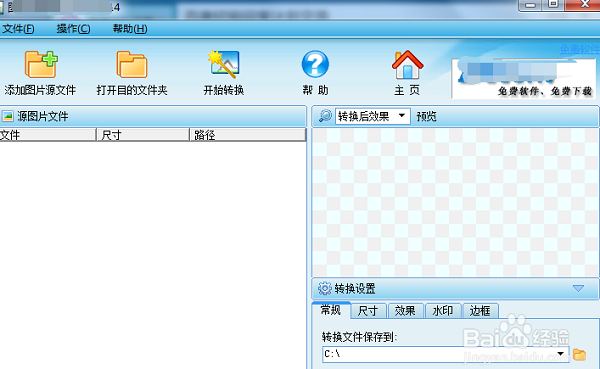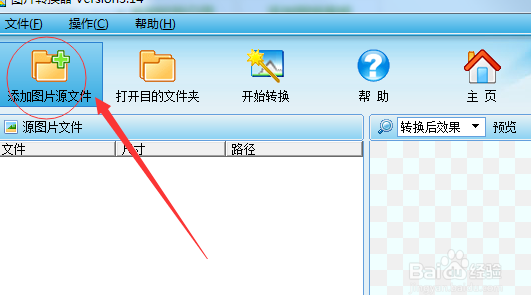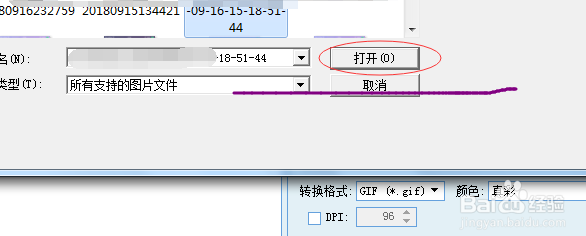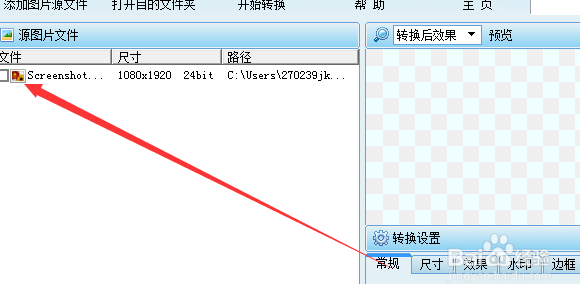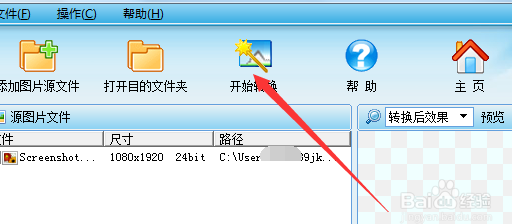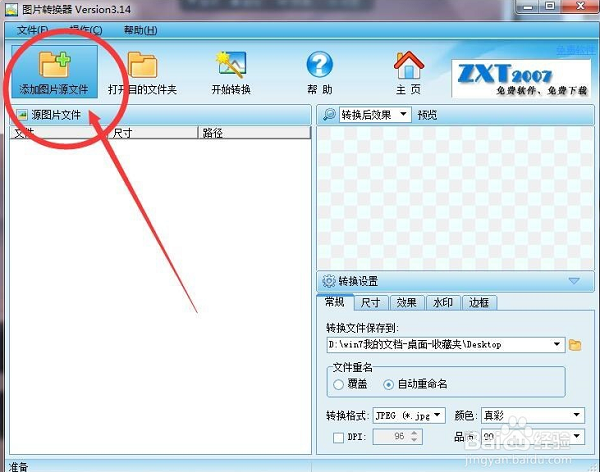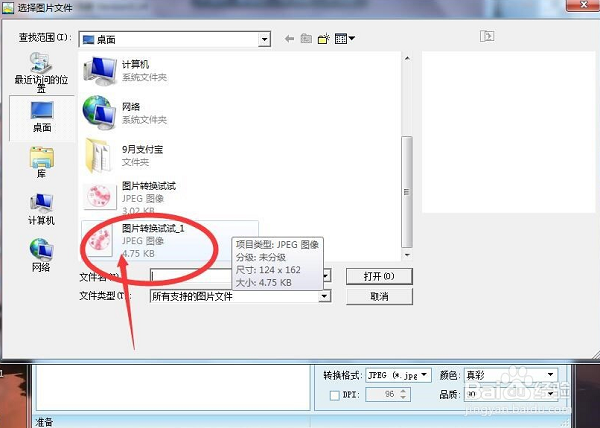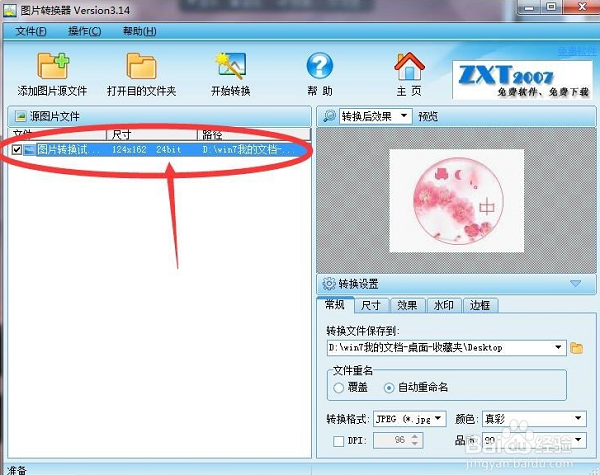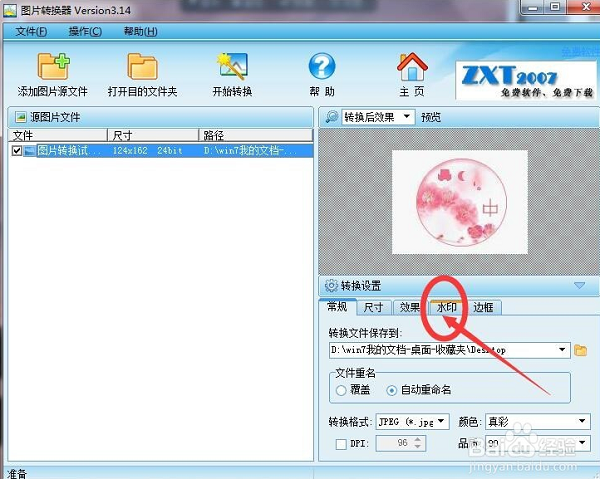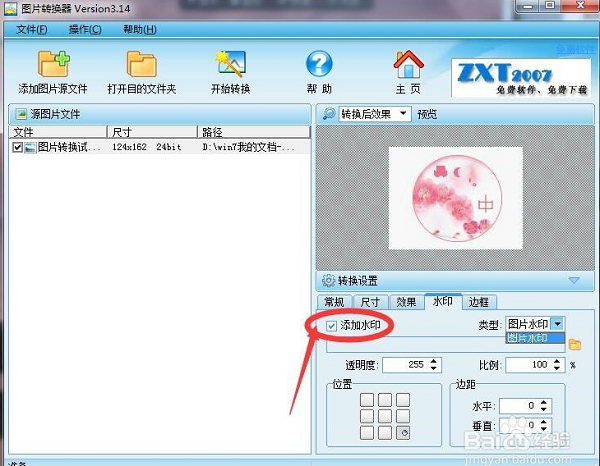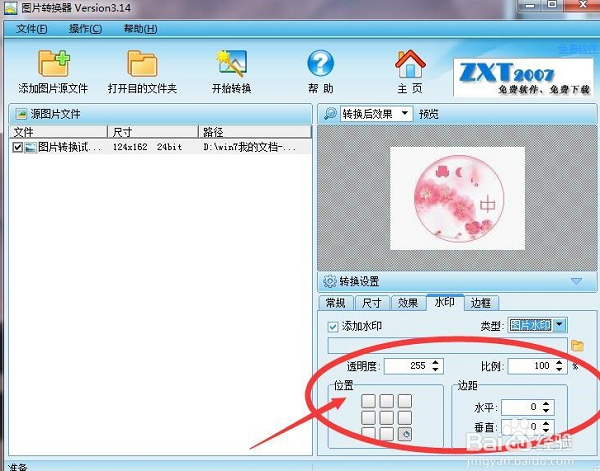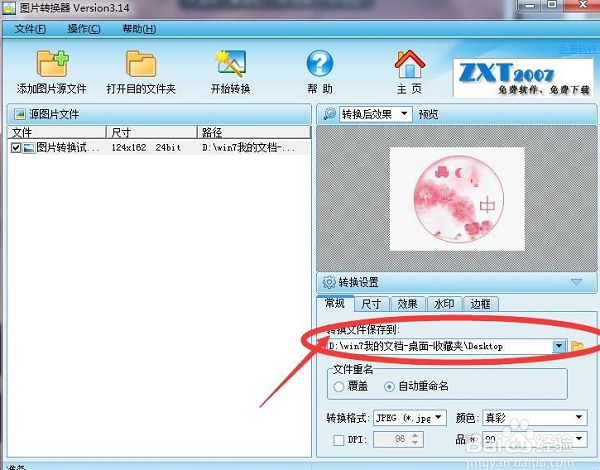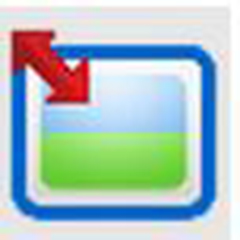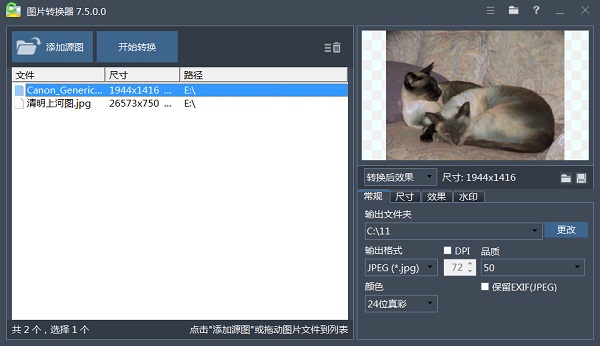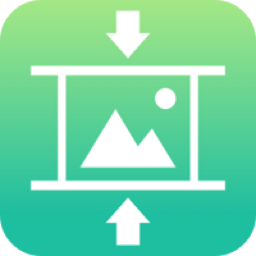图片转换器能够实现批量图片格式转换,它支持各种常用图片格式,支持对图片的颜色、画质、亮度等属性的修改。图片转换器可以按照比例或者自定的数值调整图片的尺寸,旋转图片,功能也非常强大,用户操作起来也是非常方便的,是非常实用的一款软件。华军软件园为您提供图片转换器2024免费下载,喜欢图片转换器的朋友快来华军软件园下载体验吧!
图片转换器安装步骤:
1、在本站下载该软件,压缩之后双击.exe,出现一个安装向导
2、将文件位置安装在D盘,或者默认安装在C盘,点击“下一步”继续
3、安装向导将在以下开始菜单文件夹中创建程序快捷方式,点击“下一步”继续
4、选择附加任务,勾选“创建桌面图标”,点击“下一步”继续
5、出现一个服务条款,点击“接受”
6、安装向导准备开始安装,点击“安装”
7、图片转换器安装成功,点击“完成”退出该界面
图片转换器使用方法:
1、首先打开图片转换器,出现这样的界面
2、点击右上角添加源文件,如图添加图片
3、选择一张图片之后,点击选择,在下面点击打开
4、在图左侧点击选上文件,如图所示
5、在转换格式处选择转换后的格式,这是必选项,上面的地址可以不操作
6、最后在上面菜单中点击开始转换即可完成操作
图片转换器常见问题:
1、图片转换器怎么添加水印至转换图片中呢?
1) 打开图片转换器之后,添加图片源文件
2)注意事项:“文件名(N)”即所需要转换的图片的名字
3)打开所需要进行转换操作的图片,即位于新窗口“选择图片文件”右下角
4)鼠标左键单击,选中之后右面预览处会出现图片效果
5)在转换设置中点击“水印”
6)在添加水印的文字方框中打勾
7)自行设置水印内容,其中包含透明度、比例、位置、边距等
8)存储到相应的位置即可
图片转换器和同类型软件对比哪个好:
图片转换器支持多种图片格式,可以批量转换图片格式,是一款非常受欢迎的软件。图片转换器支持视频、音频、图片等类型的媒体格式,是免费好用的万能多媒体格式转换软件。
全能图片转换支持几乎所有流行的图片格式之间进行转换,功能是非常丰富的,而且转换的时候可以对图片大小、水印进行调整,简单好用,操作快速方便。
捷速图片文字转换成word软件的识别速度是很快的,它能够帮助用户将图片或者pdf文档中的文字内容转换成word文本,让用户能够对文字内容进行编辑,转换速度是很快的。
这三款软件是小编推荐给大家的,都是非常好用的,大家选择自己喜欢的进行下载即可。
全能图片转换下载地址:http://www.onlinedown.net/soft/616784.htm
捷速图片文字转换成word软件下载地址:http://www.onlinedown.net/soft/977502.htm
图片转换器更新日志:
1、支持RAW数码相机格式、DICOM医学影像格式、苹果系统图形格式。
2、支持大文件。
3、合并输出PDF、PS、DCX、TIFF。
4、修复BUG。